A Gmail spam szűrés és a szűrők beállítása alapvető fontosságú a hatékony e-mail kezelés érdekében. A modern világban naponta számos e-mailt kapunk, és ezek közül sok spam, ami zavaró és időrabló lehet. A Gmail szűrők segítségével könnyedén kezelhetjük bejövő üzeneteinket, automatikusan rendszerezhetjük, archiválhatjuk vagy éppen átirányíthatjuk őket.
Ebben a cikkben részletesen bemutatjuk, hogyan állíthatók be ezek a szűrők, hogy e-mail fiókunk mindig rendezett maradjon. Megismerheted a különböző szűrőbeállításokat, és megtudhatod, hogyan védekezhetsz hatékonyan a spam üzenetek ellen, miközben optimalizálod a mindennapi e-mail kezelést.
Hol találhatóak a Gmail szűrők?
A Gmail szűrők eléréséhez bejelentkezés után kattints a jobb felső sarokban látható fogaskerék ikonra, majd válaszd az "Az összes beállítás megtekintése" opciót.
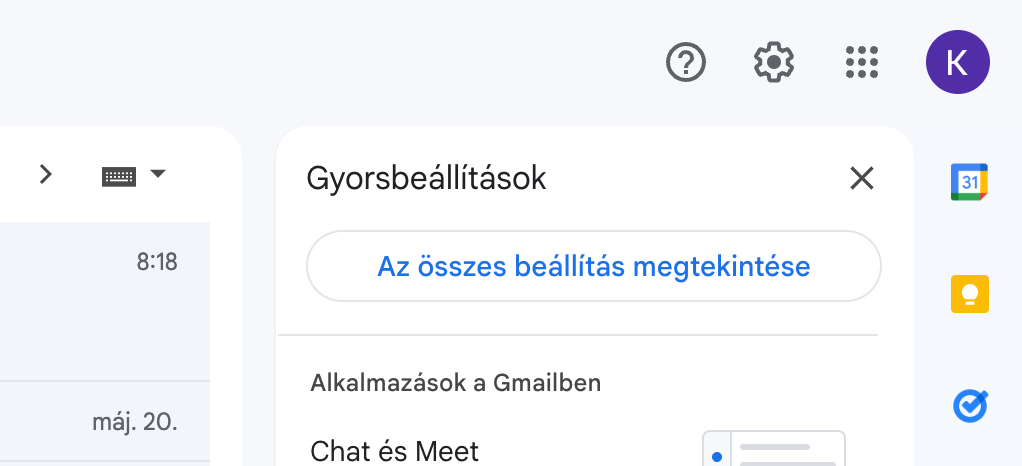
Ezután válasszuk a "Szűrők és letiltott címek" opciót.
Új szűrő létrehozásához az "Új szűrő létrehozása" gombra kell kattintani.
1. Gmail Spam szűrés
Habár a Gmail alapból könnyen felismeri kéretlen üzeneteket és automatikusan átmozgatja a "Spam" mappába, néha átjöhet egy-egy olyan email amelyet nem szeretnénk megkapni. Az ilyen üzeneteket kivállóan lehet kezelni a szűrők segítségével. Nézzük hogyan.
Kattintsunk az "Új szűrő létrehozása" gombra. Az alábbi űrlap jelenik meg:
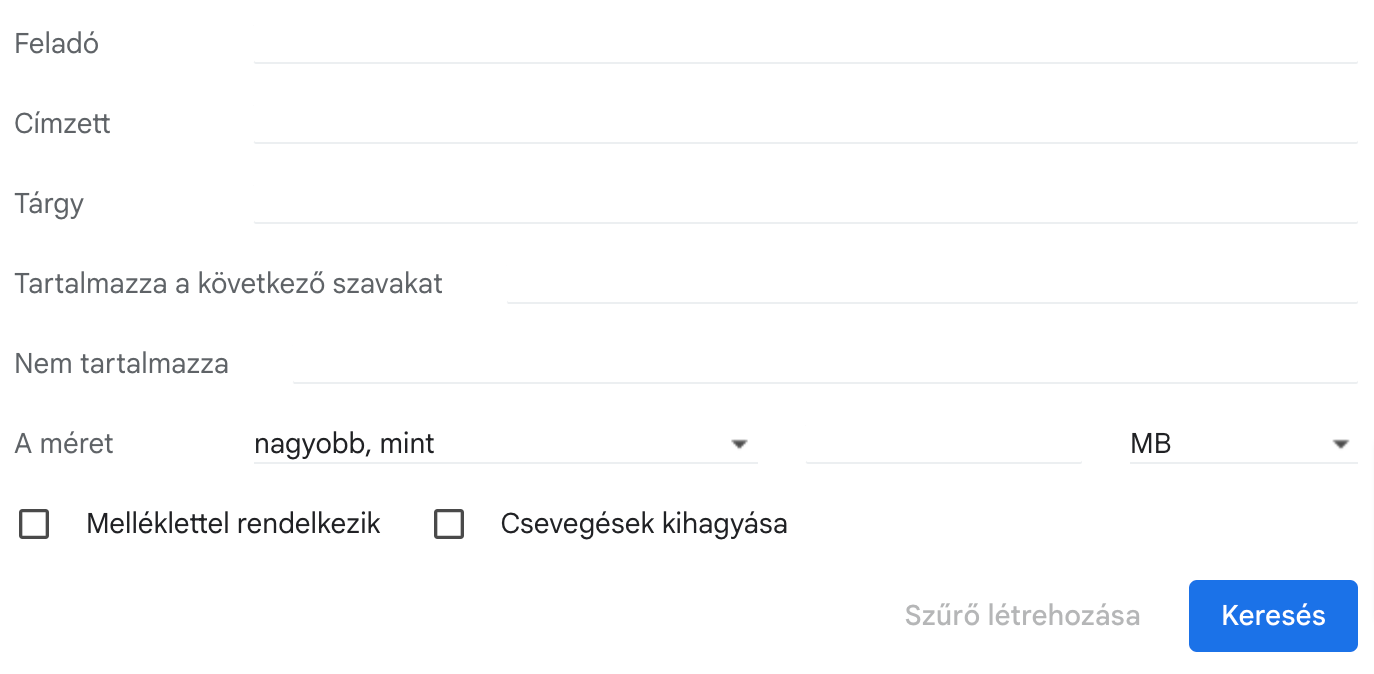
Tegyük fel, hogy minden mail.ru-ról érkező emailt azonnal törölni szeretnénk.
A "Feladó" mezőbe írjuk be a következőt: mail.ru
Kattintsunk a "Szűrő létrehozása" gombra. Ezután meg kell adni, hogy milyen feltételnek feleljen meg a szűrő. A mi esetünkben a "Törlés"-t kell választani.
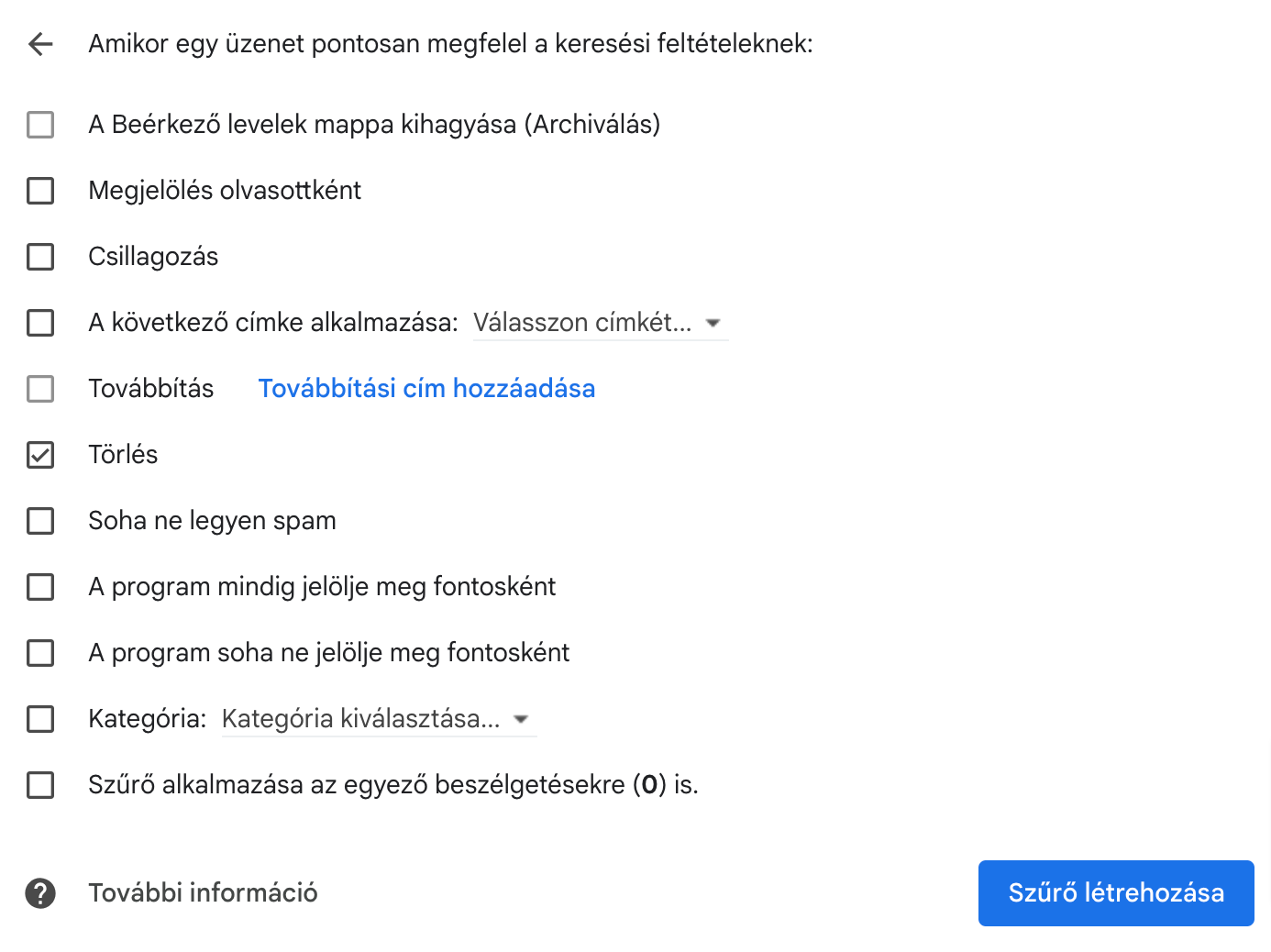
Kattintsunk a "Szűrő létrehozása" gombra és a szőrő el is készült. Ha a "mail.ru" szerepel a feladó részben, az az email üzenet automatikusan törlésre kerül.
2. Emailek hozzárendelés címkékhez
A Gmail címkék olyan speciális jelölések, amelyekkel rendszerezheted és csoportosíthatod az e-maileket. Hasonlóak a mappákhoz, de egy e-mail több címkével is ellátható, így több kategóriában is megtalálható. A címkék segítenek gyorsan megtalálni és rendezni az üzeneteket, és színek hozzárendelésével még áttekinthetőbbé tehetők.
Ha szeretnél bizonyos emaileket egy-egy címkéhez hozzárendelni, akkor a következőt kell tenned.
Hozz létre egy új szűrőt.
A feladó mezőben adj meg egy emailt. Mondjuk azt az email címet amit a munkádhoz használsz.
A szűrési feltételeknél válaszd a "A következő címke alkalmazása" opciót. A legördülő listából válaszd ki a címkét amihez hozzá szeretnéd társítani az email címet. Ha még nem hoztad létre a címkét, itt azt is megteheted.
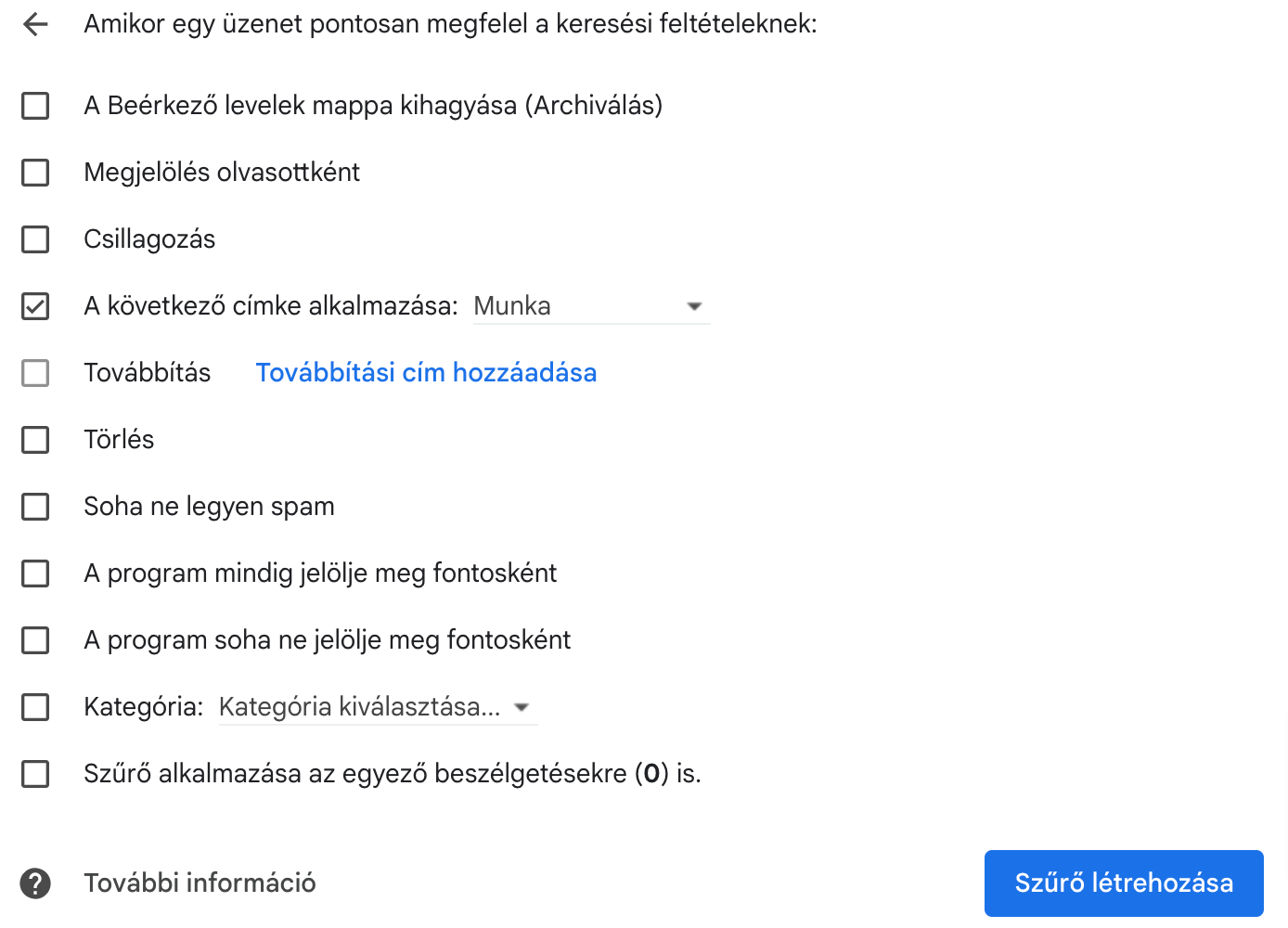
Kattintsunk a "Szűrő létrehozása" gombra és a szőrő el is készült.
3. Emailek átirányítása szűrővel
Létre tudunk hozni olyan szűrőt is amely azokat az e-maileket, amelyek egy adott személytől érkeznek, vagy adott kulcsszavakat tartalmaznak, automatikusan továbbít egy másik e-mail címre.
A példában azt adom meg, hogy ha a "Tárgy" mező tartalmazza az "Avrasys" szót, akkor legyen az az üzenete átirányítva.
Ehhez először létre kell hoznunk legalább egy továbbítási címet. A szűrési feltételeknél kattintsunk a "Továbbítási cím hozzáadása" linkre. Ez átirányít minket a "Beállítások" menü "Átirányítás és POP/IMAP" részéhez. Itt kattintsunk a továbbítási cím hozzáadása gombra. Adjuk meg az email címet ahová továbbítani szeretnénk az adott üzenetet. A Gmail megerősítő emailt küld a másik email címre, amit el kell fogadnunk.
Ezután állítsuk be az alábbiak szerint:

Mentsük el a beállításokat, majd menjünk vissza a szűrőkre. Hozzuk létre újra a szűrőt, a tárgy mezőben az avrasys szóval. A szűrési feltételeknél válasszuk az "Átirányítás ide" opciót és válasszuk ki a továbbítási email címet, majd mentsük el a szűrőt.
Próbáljuk ki, hogy működik-e a szűrő. Minden olyan email aminek a tárgyában szerepel az "avrasys" szó át kell hogy legyen irányítva, minden egyébnek meg kell érkeznie mint eddig.
4. További szűrési feltételek
Az alábbiakban röviden elmagyarázom a többi szűrési feltételt.
A Beérkező levelek mappa kihagyása (Archiválás)
A „Beérkező levelek mappa kihagyása” vagy más néven archiválás egy olyan szűrési feltétel, amely lehetővé teszi, hogy bizonyos e-mailek automatikusan elkerüljék a beérkező levelek mappáját. Ez hasznos lehet akkor, ha szeretnéd rendszerezni az e-mailjeidet anélkül, hogy azok a beérkező levelek között maradnának. Az archivált e-mailek az "Összes levél" mappában lesznek elérhetők, így bármikor visszakereshetők.
Megjelölés olvasottként
A „Megjelölés olvasottként” szűrési feltétel lehetővé teszi, hogy a beérkező e-mailek automatikusan olvasottként legyenek jelölve. Ez hasznos lehet, ha olyan üzeneteket kapsz, amelyekről tudod, hogy nem igényelnek azonnali figyelmet, például automatikus értesítések vagy bizonyos hírlevelek.
Csillagozás
A „Csillagozás” szűrési feltétel lehetővé teszi, hogy bizonyos e-mailek automatikusan csillagot kapjanak, amint megérkeznek a fiókodba. Ez különösen hasznos, ha fontos üzeneteket szeretnél kiemelni és könnyen megtalálni, például munkahelyi leveleket, fontos értesítéseket vagy személyes üzeneteket.
Soha ne legyen spam
A „Soha ne legyen spam” szűrési feltétel biztosítja, hogy bizonyos e-mailek soha ne kerüljenek a spam mappába. Ez hasznos lehet olyan fontos feladóktól érkező üzenetek esetén, mint például munkatársak, családtagok vagy megbízható hírlevelek, amelyeket mindig meg szeretnél kapni.
A program mindig jelölje meg fontosként
Az „A program mindig jelölje meg fontosként” szűrési feltétel lehetővé teszi, hogy bizonyos e-mailek automatikusan fontosként legyenek megjelölve, amint megérkeznek a fiókodba. Ez hasznos lehet, ha szeretnél biztosítani, hogy bizonyos feladóktól érkező vagy adott tartalommal rendelkező üzenetek kiemelt figyelmet kapjanak.
A program soha ne jelölje meg fontosként
Az „A program soha ne jelölje meg fontosként” szűrési feltétel lehetővé teszi, hogy bizonyos e-mailek automatikusan ne legyenek fontosként megjelölve, függetlenül a Gmail által alkalmazott algoritmusoktól. Ez hasznos lehet, ha olyan üzeneteket kapsz rendszeresen, amelyek nem igényelnek kiemelt figyelmet, és el szeretnéd kerülni, hogy ezek az üzenetek megzavarják a fontos e-mailek közötti keresést.
Kategória
A „Kategória” szűrési feltétel lehetővé teszi, hogy a beérkező e-mailek automatikusan egy meghatározott kategóriába kerüljenek. A Gmail különböző alapértelmezett kategóriákat kínál, mint például "Elsődleges", "Közösségi", "Promóciók", "Frissítések" és "Fórumok". Ez segít a beérkező levelek rendezésében és áttekinthetőbbé tételében.




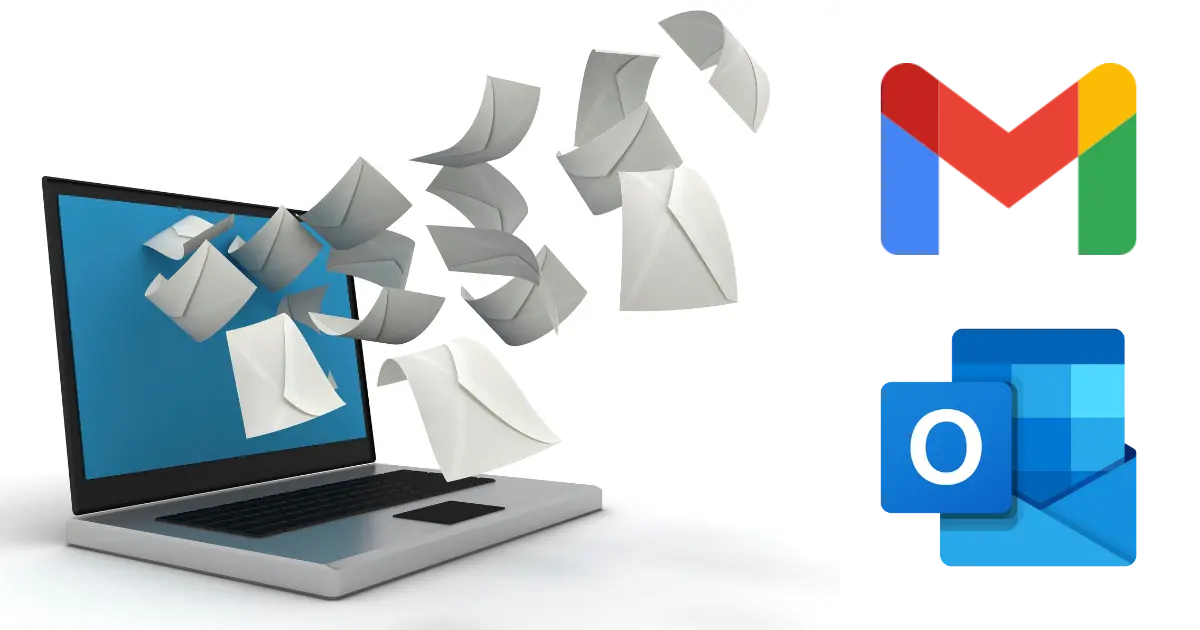

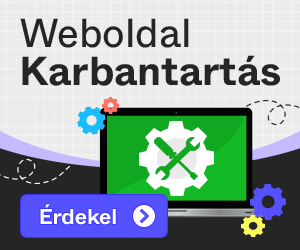
Szólj hozzá a cikkhez
Be kell jelentkezned komment írásához.
Még nem írtak kommentet ehhez a cikkhez!